Maison >Tutoriel système >Série Windows >Comment résoudre le problème de l'impossibilité de changer la méthode de saisie dans la version Win10 2004
Comment résoudre le problème de l'impossibilité de changer la méthode de saisie dans la version Win10 2004
- WBOYWBOYWBOYWBOYWBOYWBOYWBOYWBOYWBOYWBOYWBOYWBOYWBavant
- 2023-12-22 15:49:55797parcourir
De nombreux amis qui ont mis à jour la version 2004 sur win10 ont rencontré la situation où ils ne peuvent pas changer lorsqu'ils utilisent la méthode de saisie, alors comment le résoudre ? Aujourd'hui, je vous ai proposé une solution à examiner.
La méthode de saisie Win102004 ne peut pas être changée :
1. Cliquez avec le bouton droit et sélectionnez "Gestion de l'ordinateur".
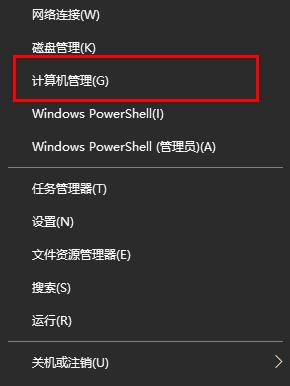
2. Ouvrez « Outils système —>Bibliothèque du planificateur de tâches—>Microsoft—>windows » dans la gestion.
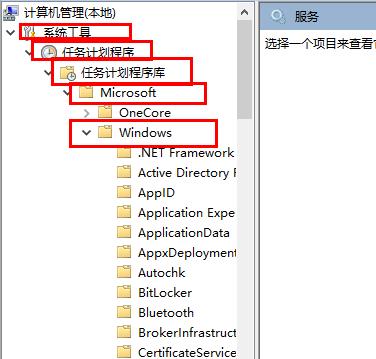
3. Recherchez "TextServicesFramework" et cliquez dessus.
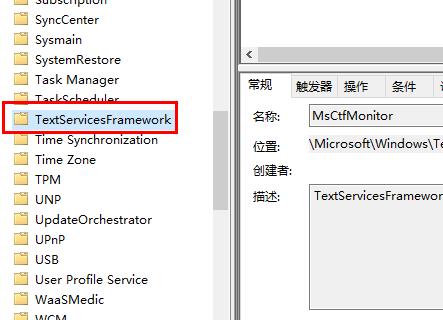
4. Double-cliquez sur "MsCtfMoni..." à droite et cliquez sur "Exécuter".
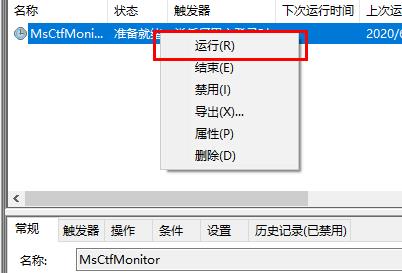
Ce qui précède est le contenu détaillé de. pour plus d'informations, suivez d'autres articles connexes sur le site Web de PHP en chinois!
Articles Liés
Voir plus- Comment passer à Windows 11: Conseils essentiels pour une mise à jour du système fluide
- Un guide complet pour la mise à niveau de votre système vers Windows 11
- Mise à niveau vers Windows 11: processus étape par étape et considérations clés
- Maîtriser la mise à niveau vers Windows 11: une procédure pas à pas complète
- Votre guide ultime de la mise à niveau vers Windows 11 sans tracas

